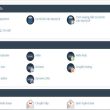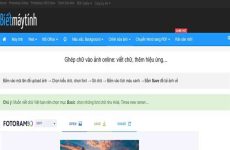Mục lục
Tốc độ chuột (dpi) là gì?
Chỉ số DPI ( Dots Per Inch : số điểm / inch ) đại diện thay mặt cho mức độ nhạy của cảm ứng tích hợp trên chuột, đơn cử là tỷ lệ phân biệt ( của cảm ứng ) báo điểm trên mỗi inch. Chỉ số DPI càng cao thì con trỏ trên màn hình hiển thị ( tức là vận tốc chuột ) chuyển dời càng đúng chuẩn khi bạn vận động và di chuyển chuột .
Hướng dẫn cách chỉnh tốc độ chuột trên máy tính
Cách chỉnh tốc độ chuột Win 7
- Bước 1: Vào Start =>> Run và chọn Control Panel. (hoặc nhấn tổ hợp phím Windows + R rồi gọi lệnh Control Panel).
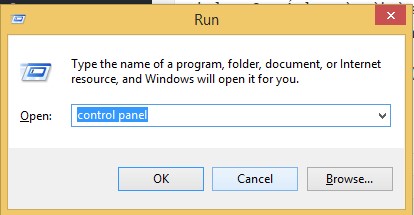
- Bước 2: Sau đó nhấn tiếp vào chữ View by Large icon và vào Mouse.
- Bước 3: Tiếp tục chọn tab Pointer options.
Phần Select pointer speed sẽ hiện ra trên màn hình, có một thanh trượt mà bạn có thể kéo qua, kéo lại được, đó chính là nơi điều khiển tốc độ của chuột, nếu muốn nhanh hơn thì kéo sang phía bên phải, muốn chậm đi thì kéo qua trái tới khi nào bạn cảm thấy ưng ý nhất thì dừng.
- Bước 4: Chỉ cần nhấn chọn vào chữ Apply và Ok là kết thúc thao tác điều chỉnh tốc độ chuột trên Win7.
Cách chỉnh tốc độ chuột Win 8
Để kiểm soát và điều chỉnh vận tốc chuột trên máy tính Win8 thì thực thi theo những bước sau đây :
- Bước 1: Vào Start rồi chọn lệnh RUN hoặc nhấn tổ hợp phím Windows + R sau đó bạn nhấn vào đó để tìm Control Panel.
- Bước 2: Nhấn chọn mục Hardware and Sound.
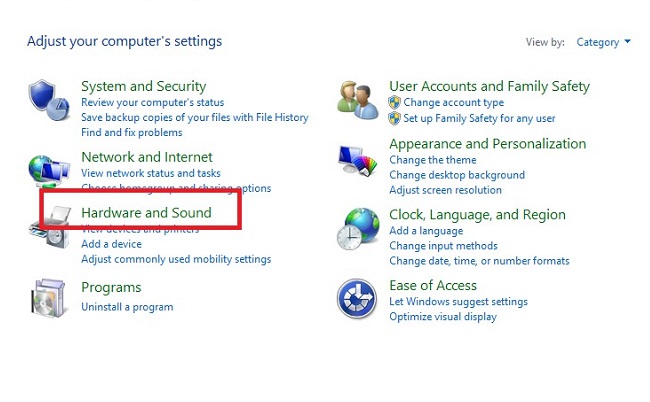
- Bước 3: Tiếp tục chọn Mouse khi cửa sổ mới hiện lên để có thể bắt đầu thiết lập tốc độ của chuột
- Bước 4: Sau khi giao diện Mouse Properties đã hiển thị lên thì bạn chuyển qua tab Pointer Options chọn mục Monitor kéo thanh tốc độ chuột sang 2 bên phía, trái sao cho có được tốc độ phù hợp và nhấn Apply sau đó chọn OK là hoàn tất.
Cách chỉnh tốc độ chuột Win 10
- Bước 1: Điều hướng tới phần Control Panel, sau đó mở menu Mouse
- Bước 2: Tiếp đến là mở driver touchpad và thiết lập tốc độ con trỏ lên tối đa.
- Bước 3: Đi tới tab Pointer Options, bạn nâng tối đa thanh trượt tốc độ của con trỏ sau đó bỏ dấu ở ô Enhance pointer precision đi và nhấn chọn OK.
- Bước 4: Điều hướng đến tab Pointer Options trong cửa sổ Mouse Properties. Hãy nâng tối đa thanh trượt tốc độ con trỏ và bỏ dấu tick chỗ ô “Enhance pointer precision.”. Cuối cùng bấm chọn OK.
Tiếp theo, bạn mở hộp thoại Run và gõ vào trong đó chữ regedit, sau khi cửa sổ hiện ra thì bạn tìm thư mục theo đường dẫn HKEY_CURRENT_USER\Control Panel\Mouse.
Bạn tìm tới nơi có chữ Mouse Speed rồi chỉnh thông số này lên con số 2 và nhấn chọn OK.
Tiếp theo là MouseThreshold1 chỉnh lại thành số 0. Và tương tự đối với Mouse Threshold cũng là 0.
Xong toàn bộ những bước trên là ta đã hoàn tất được việc kiểm soát và điều chỉnh vận tốc chuột trên máy tính .
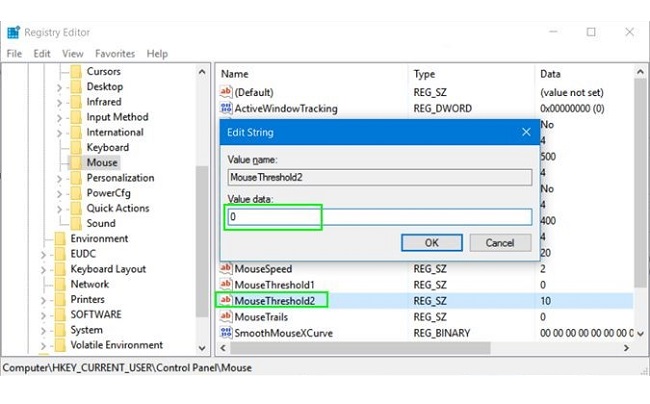
Trên đây là tổng hợp những cách chỉnh vận tốc chuột trên máy tính trong những hệ điều hành quản lý từ Win 7, Win 8, Win 10. Ngoài ra, tất cả chúng ta còn hoàn toàn có thể kiểm soát và điều chỉnh DPI trên chuột chơi game bằng cách sau :
Tìm nút “DPI” trên chuột. Nếu tìm được, hãy nhấn nút này để tăng (tốc độ nhấp chuột nhanh hơn) hoặc giảm (tốc độ nhấp chuột chậm hơn) độ nhạy chuột. Chỉ số DPI mới (ví dụ 800, 1200, v.v) sẽ xuất hiện trên màn hình máy tính hoặc màn LCD của chuột. Để giảm tốc độ DPI, tiếp tục ấn nút cho tới khi chỉ số DPI giảm xuống con số thấp nhất có thể (ví dụ 400 DPI).
Không có chỉ DPI nào được khuyến nghị thiết lập để sử dụng vì nó phụ thuộc vào vào sở trường thích nghi và việc làm của mỗi người. Ban đầu, hãy thiết lập chỉ số gần bằng chiều dài độ phân giải màn hình hiển thị .
Ví dụ, nếu màn hình hiển thị có độ phân giải 1920 x 1080, hãy thử thiết lập DPI về giá trị gần nhất với 1080. Nếu muốn nhanh hơn hoặc đúng chuẩn hơn, hãy kiểm soát và điều chỉnh từ từ .
* Một số mẹo dùng chuột trên máy tính:
Nhiều game trên máy tính cho phép bạn điều chỉnh độ nhạy của chuột từ bảng điều khiển trong game. Hãy tìm trình đơn “Controls” (Điều khiển) hoặc “Settings” (Thiết lập) trong game.
Nếu vẫn gặp khó khăn vất vả khi dùng chuột sau khi đã kiểm soát và điều chỉnh độ nhạy, nhiều năng lực phía dưới con chuột bị bám bụi. Giải pháp đưa ra là hãy liên tục vệ sinh chuột, bạn hoàn toàn có thể tháo rời con lăn ra để vệ sinh ( nếu là loại chuột hoàn toàn có thể tháo rời ) .
Không sử dụng chuột trên mặt phẳng gương hoặc kính.
Hiện nay, so với những loại chuột gaming dành cho những game thủ hay những loại chuột hạng sang thì việc chỉnh vận tốc chuột máy tính không quá quan trọng bởi lẽ đi kèm theo chúng đều là những ứng dụng tối ưu với nhiều tính năng riêng không liên quan gì đến nhau đi kèm theo. Nhưng so với những con chuột thông thường thì không, do đó việc hiểu biết về cách chỉnh vận tốc chuột máy tính trên Windows7, Windows8, hay Windows 10 là thiết yếu để hoàn toàn có thể tối ưu được việc sử dụng chuột tốt hơn cho thao tác trên máy tính của mình .
Hướng dẫn giải nén file Zip Rar : Những file nén dạng Zip Rar nếu không được giải nén thì không thể sử dụng được. Việc giải nén các file này không quá khó, ai cũng có thể tự thực hiện bằng những thao tác đơn giản.: Những file nén dạng Zip Rar nếu không được giải nén thì không hề sử dụng được. Việc giải nén những file này không quá khó, ai cũng hoàn toàn có thể tự thực thi bằng những thao tác đơn thuần .Hướng dẫn tải nhạc Soundcloud dễ dàng và nhanh chóng : Từ trước đến nay, âm nhạc là một phần không thể thiếu trong đời sống tinh thần của mỗi chúng ta. Với thiết bị di động bạn có thể tải nhạc dễ dàng với ứng dụng Soundcloud.: Từ trước đến nay, âm nhạc là một phần không hề thiếu trong đời sống ý thức của mỗi tất cả chúng ta. Với thiết bị di động bạn hoàn toàn có thể tải nhạc thuận tiện với ứng dụng Soundcloud .
Source: https://expgg.vn
Category: Thông tin